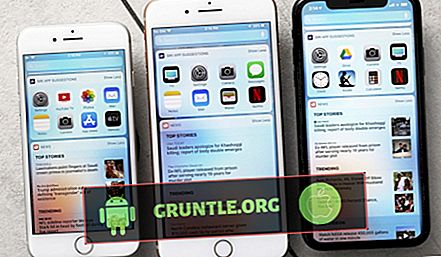Bài viết khắc phục sự cố # GalaxyS9 hôm nay trả lời câu hỏi mà nhiều người dùng hỏi: cách khắc phục Galaxy S9, Thật không may, Facebook đã dừng lỗi lỗi. Nếu bạn là một trong những người không may mắn gặp vấn đề với lỗi ứng dụng Facebook được đề cập, bài đăng này là dành cho bạn.
Trước khi chúng tôi tiến hành, chúng tôi muốn nhắc bạn rằng nếu bạn đang tìm giải pháp cho vấn đề #Android của riêng mình, bạn có thể liên hệ với chúng tôi bằng cách sử dụng liên kết được cung cấp ở cuối trang này. Khi mô tả vấn đề của bạn, vui lòng càng chi tiết càng tốt để chúng tôi có thể dễ dàng xác định một giải pháp có liên quan. Nếu bạn có thể, vui lòng bao gồm các thông báo lỗi chính xác mà bạn đang nhận để cung cấp cho chúng tôi ý tưởng bắt đầu từ đâu. Nếu bạn đã thử một số bước khắc phục sự cố trước khi gửi email cho chúng tôi, hãy đảm bảo đề cập đến chúng để chúng tôi có thể bỏ qua chúng trong câu trả lời của chúng tôi.
Giải pháp số 1: Buộc khởi động lại
Trước khi bạn thử bất kỳ khắc phục sự cố nâng cao nào, hãy đảm bảo rằng bạn buộc khởi động lại thiết bị của mình.
Rất nhiều lỗi nhỏ đã được khắc phục bằng cách khởi động lại một thiết bị để bạn không muốn bỏ qua điều này.
Để buộc khởi động lại S9 của bạn:
- Nhấn và giữ nút giảm âm lượng và không nhả nút.
- Sau đó, nhấn và giữ phím nguồn trong khi giữ nút âm lượng.
- Giữ cả hai phím được giữ trong 10 giây trở lên.
Thực hiện các bước trên còn được gọi là thiết lập lại mềm. Nó có tác dụng tương tự như khi bạn tháo pin ra một cách vật lý để nó sẽ xóa bộ nhớ và hệ điều hành.
Nếu S9 của bạn vẫn không tự động xoay sau đó, hãy tiếp tục và thực hiện các đề xuất của chúng tôi dưới đây.
Giải pháp số 2: Buộc bỏ Facebook
Một số lỗi ứng dụng có thể dễ dàng sửa chữa bằng cách thoát khỏi ứng dụng có vấn đề. Đây là một giải pháp dễ dàng mà bạn có thể thực hiện đầu tiên mỗi khi gặp phải sự cố ứng dụng. Để buộc thoát ứng dụng Facebook, hãy làm theo các bước sau:
- Nhấn vào nút Ứng dụng gần đây (ở bên trái nút home trên màn hình của bạn).
- Cuộn lên hoặc xuống để xem những gì đang chạy và mở
- Vuốt từ trái hoặc phải để đóng ứng dụng
- Vuốt nó ra khỏi màn hình để đóng nó
Buộc thoát khỏi ứng dụng Facebook của bạn sẽ xóa nó và xóa nó khỏi bộ nhớ.
Giải pháp số 3: Cài đặt cập nhật Facebook và Messenger
Mặc dù không nhiều người nghĩ rằng cài đặt bản cập nhật là hữu ích khi xử lý sự cố ứng dụng, nhưng thực tế là, đôi khi nó cũng như vậy. Các bản cập nhật không chỉ sửa chữa mọi thứ, đôi khi, các thay đổi mã hóa của chúng cũng biến đổi các ứng dụng dưới mức giúp chúng tương thích hơn với phiên bản khắc phục sự cố Android mới nhất hiện có. Trong trường hợp của bạn, bạn muốn đảm bảo rằng bạn đã cài đặt các bản cập nhật mới nhất cho cả ứng dụng Facebook và Messenger (nếu bạn có).
Để kiểm tra các bản cập nhật, chỉ cần mở ứng dụng Cửa hàng Play, chuyển đến menu Cài đặt và nhấn vào Ứng dụng & trò chơi của tôi. Khi bạn thấy danh sách các ứng dụng có bản cập nhật khả dụng, hãy tìm Facebook và Messenger và nhấn vào nút CẬP NHẬT cho từng ứng dụng. Tốt hơn hết, bạn chỉ cần nhấn vào nút CẬP NHẬT TẤT CẢ để cập nhật tất cả các ứng dụng của mình.
Giải pháp số 4: Xóa bộ nhớ cache ứng dụng Facebook
Mỗi ứng dụng giữ tập hợp các tệp tạm thời của riêng mình để hoạt động hiệu quả. Các tệp tạm thời hoặc bộ đệm này thường được xây dựng theo thời gian nhưng đôi khi, chúng có thể bị hỏng. Để đảm bảo rằng đây không phải là nguyên nhân của lỗi Thật không may, Facebook đã dừng lỗi lỗi, bạn có thể xóa bộ nhớ cache của ứng dụng Facebook bằng các bước sau:
- Mở ứng dụng Cài đặt.
- Nhấn Ứng dụng.
- Nhấn Cài đặt khác ở phía trên bên phải (biểu tượng ba chấm).
- Nhấn Hiển thị ứng dụng hệ thống.
- Tìm ứng dụng và chạm vào nó.
- Nhấn Lưu trữ.
- Nhấn vào R CLE RÀNG.
- Khởi động lại S9 của bạn và kiểm tra sự cố.
Giải pháp số 5: Xóa dữ liệu ứng dụng Facebook
Bước xử lý sự cố hợp lý tiếp theo là xóa dữ liệu của ứng dụng Facebook. Dữ liệu của ứng dụng giữ các tùy chỉnh cấp độ ứng dụng, cấu hình, dữ liệu người dùng, trong số những thứ khác. Giống như bộ đệm, dữ liệu của ứng dụng cũng có thể dẫn đến sự cố nếu bị định cấu hình sai hoặc bị hỏng. Để xem bạn có vấn đề về dữ liệu ứng dụng Facebook không. Đây là cách nó được thực hiện:
- Mở ứng dụng Cài đặt.
- Nhấn Ứng dụng.
- Nhấn Cài đặt khác ở phía trên bên phải (biểu tượng ba chấm).
- Nhấn Hiển thị ứng dụng hệ thống.
- Tìm ứng dụng và chạm vào nó.
- Nhấn Lưu trữ.
- Nhấn vào dữ liệu xóa.
- Khởi động lại S9 của bạn và kiểm tra sự cố.
Giải pháp số 6: Xóa RAM
Một số người dùng đã có thể khắc phục lỗi Thật không may, Facebook đã ngăn chặn lỗi lỗi bằng cách làm mới RAM trên thiết bị của họ. Nếu bạn chưa từng thử nó trước đây, hãy làm theo các bước dưới đây:
- Mở ứng dụng Cài đặt.
- Nhấn Bảo trì thiết bị.
- Ở dưới cùng của bảo trì thiết bị tìm và chạm vào Bộ nhớ.
- Nếu đây là lần đầu tiên bạn cố gắng xóa RAM, có thể mất vài giây để chuẩn bị.
- Chạm vào SẠCH NGAY khi nút hoạt động.
- Khởi động lại S9 của bạn.
- Đăng nhập lại vào tài khoản Facebook của bạn và kiểm tra sự cố.
Giải pháp số 7: Làm mới bộ đệm hệ thống
Xóa phân vùng bộ nhớ cache của thiết bị đôi khi cũng có thể khắc phục sự cố ứng dụng. Nếu lỗi Facebook vẫn còn tại thời điểm này, hãy đảm bảo rằng bạn xóa phân vùng bộ đệm để buộc thiết bị xây dựng lại bộ đệm hệ thống. Đây là cách thực hiện:
- Tắt thiết bị.
- Bấm và giữ phím Tăng âm lượng và phím Bixby, sau đó bấm và giữ phím Nguồn.
- Khi logo Android hiển thị, nhả cả ba phím.
- Thông báo 'Cài đặt cập nhật hệ thống' sẽ hiển thị trong 30 - 60 giây trước khi các tùy chọn menu khôi phục hệ thống Android xuất hiện.
- Nhấn phím Giảm âm lượng nhiều lần để tô sáng phân vùng bộ nhớ cache.
- Nhấn phím Nguồn để chọn.
- Bấm phím Giảm âm lượng để tô sáng có, chúng và bấm phím Nguồn để chọn.
- Khi phân vùng xóa bộ nhớ cache hoàn tất, hệ thống Khởi động lại bây giờ được tô sáng.
- Nhấn phím Nguồn để khởi động lại thiết bị.
Giải pháp số 8: Đặt lại tùy chọn ứng dụng
Một số ứng dụng sẽ không hoạt động chính xác là ứng dụng hoặc dịch vụ được liên kết của chúng đã bị vô hiệu hóa. Để đảm bảo rằng ứng dụng email của bạn có các ứng dụng và dịch vụ cần thiết hoạt động, hãy đảm bảo xóa các tùy chọn ứng dụng. Đặt lại tùy chọn ứng dụng sẽ có các hiệu ứng sau:
- bật lại các ứng dụng và dịch vụ bị vô hiệu hóa trước đó
- Đặt lại các ứng dụng mặc định cho các hành động
- tắt giới hạn dữ liệu nền cho ứng dụng
- trả lại quyền ứng dụng cho mặc định của họ
- bỏ chặn thông báo ứng dụng
Để đặt lại tùy chọn ứng dụng trên S9 của bạn:
- Mở ứng dụng Cài đặt.
- Nhấn Ứng dụng.
- Nhấn vào biểu tượng Cài đặt khác (ba chấm) ở phía trên bên phải.
- Nhấn vào Đặt lại tùy chọn ứng dụng.
Giải pháp số 8: Cài đặt lại Facebook
Một số nhà mạng bao gồm Facebook như một phần của ứng dụng được cài đặt sẵn của họ, vì vậy nếu đó là trường hợp trong S9 của bạn, chỉ cần bỏ qua đề xuất này. Tuy nhiên, nếu ứng dụng Facebook của bạn được thêm vào sau và không được bao gồm trong số các ứng dụng được cài đặt sẵn, bạn cần gỡ cài đặt ứng dụng bạn có. Cài đặt lại ứng dụng có vấn đề thường được khuyến nghị nếu xóa bộ nhớ cache hoặc dữ liệu không hoạt động.
Giải pháp số 9: Đặt lại cài đặt
Một số lỗi ứng dụng chỉ được khắc phục bằng cách xử lý trực tiếp với hệ điều hành mà không thực sự xóa thiết bị. Để làm điều đó, bạn muốn đặt lại tất cả các cài đặt trên S9. Để xem nếu đặt lại cài đặt S9 của bạn sẽ giúp ích, hãy làm theo các bước dưới đây:
- Mở ứng dụng Cài đặt.
- Nhấn Quản lý chung.
- Nhấn vào Đặt lại.
- Nhấn vào Cài đặt lại.
- Nhấn nút THIẾT LẬP LẠI.
- Khởi động lại S9 của bạn và kiểm tra sự cố.
Giải pháp số 10: Khôi phục cài đặt gốc
Lý tưởng nhất là khôi phục cài đặt gốc không phải là một phần của gói giải pháp cho vấn đề này nhưng nếu vấn đề vẫn còn đó, ít nhất bạn nên thử nó.
Để nhà máy đặt lại S9 của bạn:
- Tạo một bản sao lưu dữ liệu cá nhân của bạn.
- Từ màn hình chính, hãy vuốt lên một chỗ trống để mở khay Ứng dụng.
- Nhấn Cài đặt> Đám mây và tài khoản> Sao lưu và khôi phục.
- Nhấn vào các thanh trượt sau để cài đặt mong muốn: Sao lưu dữ liệu của tôi, Tự động khôi phục.
- Nhấn phím Quay lại (dưới cùng bên phải) cho đến khi bạn đến menu Cài đặt chính.
- Nhấn Quản lý chung> Đặt lại> Đặt lại dữ liệu gốc.
- Cuộn xuống dưới cùng của màn hình, sau đó nhấn THIẾT LẬP> XÓA TẤT CẢ.
- Nếu bạn đã bật khóa màn hình, hãy nhập thông tin đăng nhập của bạn.
- Nếu được nhắc xác minh tài khoản Samsung của bạn, hãy nhập mật khẩu, sau đó nhấn CONFIRM.
- Đợi thiết bị hoàn tất trình tự thiết lập lại.
Liên hệ nhà phát triển ứng dụng
Liên hệ với nhóm nhà phát triển Facebook không chính xác là một giải pháp vì bạn không thể mong đợi các kỹ sư của họ xem vé của bạn hoặc báo cáo ngay lập tức. Với hàng triệu thiết bị sử dụng ứng dụng Facebook, bạn thực sự không thể mong đợi các nhà phát triển của họ chú ý đến vấn đề của bạn ngay lập tức. Việc bạn có thể làm nhiều nhất là báo cáo lỗi trong Cài đặt. Đây là cách báo cáo sự cố thông qua ứng dụng Facebook của bạn:
- Mở ứng dụng Facebook.
- Nhấn Cài đặt khác (biểu tượng ba dòng).
- Cuộn xuống và nhấn Trợ giúp & Hỗ trợ.
- Nhấn Báo cáo sự cố.
- Sẽ có ba loại - Phản hồi chung, Nội dung không hoạt động và Nội dung lạm dụng. Chọn Phản hồi chung và cung cấp chi tiết cho vấn đề của bạn.
Tốt nhất, người dùng nên báo cáo lỗi để cải thiện sản phẩm hoặc ứng dụng nhưng không phải ai cũng có xu hướng làm điều đó. Đó là bởi vì nó có thể khá tẻ nhạt và dường như không làm gì cả. Xem xét có thể có hàng triệu báo cáo mà Facebook nhận được từ hàng tỷ thiết bị Android trên toàn thế giới, không phải mọi thứ có thể được người có trách nhiệm quan tâm đúng mức. Hãy nhớ rằng, không có số lượng đảm bảo chất lượng nội bộ mà nhà phát triển có thể thực hiện để giải quyết mọi thứ. Bởi vì không có hệ thống hoàn hảo, lỗi là một thực tế. Điều mà hầu hết mọi người có thể làm là giảm thiểu chúng. Chúng tôi biết rằng thực tế là ứng dụng Facebook tương đối ổn định, ngay cả phiên bản beta của họ, vì vậy bạn chỉ cần tin tưởng rằng vấn đề bạn có thể đã khắc phục kịp thời.
Tham gia với chúng tôi
Nếu bạn là một trong những người dùng gặp sự cố với thiết bị của mình, hãy cho chúng tôi biết. Chúng tôi cung cấp giải pháp cho các vấn đề liên quan đến Android miễn phí, vì vậy nếu bạn gặp sự cố với thiết bị Android của mình, chỉ cần điền vào bảng câu hỏi ngắn trong liên kết này và chúng tôi sẽ cố gắng xuất bản câu trả lời của chúng tôi trong các bài đăng tiếp theo. Chúng tôi không thể đảm bảo phản hồi nhanh vì vậy nếu vấn đề của bạn nhạy cảm với thời gian, vui lòng tìm một cách khác để giải quyết vấn đề của bạn.
Nếu bạn thấy bài viết này hữu ích, vui lòng giúp chúng tôi bằng cách truyền bá cho bạn bè của bạn. GRUNTLE.ORG cũng có sự hiện diện của mạng xã hội, do đó bạn có thể muốn tương tác với cộng đồng của chúng tôi trong các trang Facebook và Google+ của chúng tôi.


![Cách sửa Google Pixel XL mới của bạn không bật [Hướng dẫn khắc phục sự cố]](https://cdn.gruntle.org/files/809/809-min.jpg)